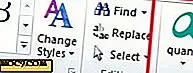Πώς να συρρικνώσετε τις εικόνες για να αποθηκεύσετε χώρο στο Android σας
Θα πάμε σκληρά για να βρούμε ένα τηλέφωνο Android με κάμερα μικρότερη από 3 megapixel. Όσο καλύτερη είναι η κάμερα, τόσο μεγαλύτερη είναι η εικόνα. Σχεδόν όλες οι εικόνες αποθηκεύονται σε εξωτερικό αποθηκευτικό χώρο, αλλά αν πάρετε πολλές εικόνες, θα χρειαστείτε είτε μια πολύ μεγάλη κάρτα είτε χρειάζεστε έναν τρόπο να κάνετε τις εικόνες μικρότερες. Δεδομένου ότι δεν θέλετε να χάσετε την ποιότητα της εικόνας, θα χρειαστεί κάποιος τρόπος για να την βελτιστοποιήσετε καλύτερα για αποθήκευση στο Android σας. Το Εργαλείο βελτιστοποίησης εικόνας θα συρρικνώσει τις εικόνες για να εξοικονομήσει χώρο στο Android σας.
Εάν είστε εξοικειωμένοι με το GIMP ή το Photoshop, μπορεί να γνωρίζετε μια επιλογή που ονομάζεται "Αποθήκευση για τον Ιστό". Βασικά, αυτή η λειτουργία συμπιέζει την εικόνα και αφαιρεί όλα τα κομμάτια των πληροφοριών που δεν χρειάζονται στην εικόνα, διατηρώντας ταυτόχρονα την ποιότητα. Αυτό κάνει το Image Optimizer για εικόνες στη συσκευή σας Android.
Ακολουθεί ένα παράδειγμα του μεγέθους της συμπιεσμένης εικόνας.

Όπως μπορείτε να δείτε, η εικόνα ήταν συμπιεσμένη σε πάνω από πενήντα τοις εκατό το αρχικό της μέγεθος. Η χρήση του Εργαλείου βελτιστοποίησης εικόνας για συρρίκνωση εικόνων για εξοικονόμηση χώρου είναι αρκετά εύκολη. Όταν ανοίγετε την εφαρμογή, θα δείτε αμέσως όλες τις διαθέσιμες εικόνες στο τηλέφωνό σας ή το tablet σας. Για να επιλέξετε μια εικόνα ή εικόνες για βελτιστοποίηση, πατήστε στην εικόνα. Όταν έχετε επιλέξει όλες τις εικόνες, πατήστε το κουμπί στο κάτω μέρος της οθόνης για να ξεκινήσετε τη βελτιστοποίηση.

Αυτή είναι μία από αυτές τις μοναδικές εφαρμογές που έχουν μόνο έναν σκοπό και έναν σκοπό. Δεν είναι γεμάτο με τόνους πρόσθετων χαρακτηριστικών ή επιλογών για να το ζυγίσετε.
Οι προεπιλεγμένες ρυθμίσεις κάνουν αξιοπρεπή εργασία συμπίεσης της εικόνας. Η ρύθμιση συμπίεσης έχει ρυθμιστεί ώστε να συμπιέζει έως και 75%. Ανάλογα με το μέγεθος της εικόνας, αυτό μπορεί να διαρκέσει λίγο. Εάν έχετε πολλές εικόνες, μπορεί να διαρκέσει ακόμα περισσότερο. Εάν χρειάζεστε περισσότερη συμπίεση ή βελτιστοποίηση, μπορείτε να πάτε στις ρυθμίσεις και να αυξήσετε το επίπεδο βελτιστοποίησης ή το ποσοστό συμπίεσης. Λάβετε υπόψη σας ότι θα αυξηθεί ο χρόνος που απαιτείται για τη βελτιστοποίηση της εικόνας.

Υπάρχει διαφορά στον χειρισμό των εικόνων PNG και JPG. Με μια εικόνα PNG περίπου 600 KB και όλες οι ρυθμίσεις συμπίεσης και βελτιστοποίησης που έγιναν τόσο υψηλές όσο θα πήγαιναν, χρειάστηκαν περίπου δύο λεπτά για να βελτιστοποιηθεί η εικόνα σε ένα δισκίο επεξεργαστή με ένα μόνο πυρήνα. Μετά τη βελτιστοποίηση της εικόνας, το μέγεθος της εικόνας μειώθηκε μόνο κατά 100 kB περίπου. Ενώ αυτή η απόδοση είναι αξιοπρεπής, μια εικόνα JPG θα επιτρέψει πολύ μεγαλύτερη μείωση του μεγέθους.
Όπως συμβαίνει με οποιαδήποτε συμπίεση εικόνας, υπάρχει πάντοτε η πιθανότητα ελαφρώς παραμορφωμένης εικόνας ή απώλειας ποιότητας. Μπορείτε να παίξετε με τις ρυθμίσεις για να βρείτε ένα ευτυχισμένο μέσο μεταξύ του συμπιεσμένου μεγέθους και της διατήρησης της ποιότητας.
Τελικές λέξεις
Ανεξάρτητα από το πού αποθηκεύετε τις εικόνες σας, σε κάποιο σημείο πιθανότατα θα χρειαστείτε περισσότερο χώρο. Η συνήθεια της συμπίεσης ή της βελτιστοποίησης των εικόνων σας μπορεί να μην είναι κακή συνήθεια να μάθετε.
Τι κάνετε όταν πρέπει να συρρικνώσετε τις εικόνες για να εξοικονομήσετε χώρο;